9.1.7 实例——灯罩
灯罩模型如图9-21所示。

图9-21 灯罩
思路分析
本例绘制的灯罩利用曲面放样命令放样实体,在绘制过程中绘制多个不同平面草图,大量使用草图绘制工具,按储存绘制放样草图,流程图如图9-22所示。
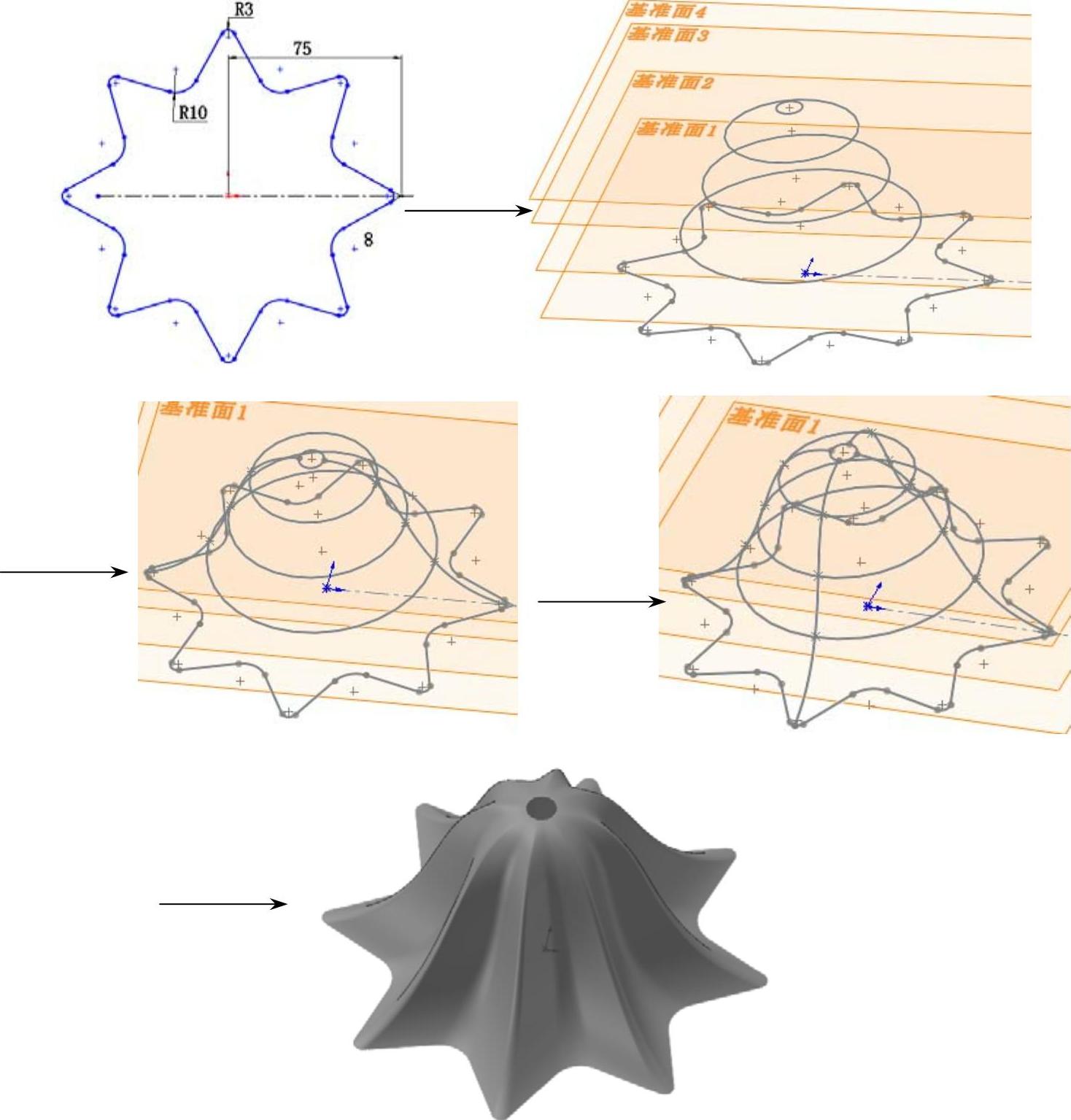
图9-22 灯罩绘制流程
参见光盘
光盘\动画演示\第9章\灯罩.avi
(1)新建文件。选择菜单栏中的“文件”→“新建”命令,或者单击“标准”工具栏中的 (新建)按钮,在弹出的“新建SolidWorks文件”对话框中先单击
(新建)按钮,在弹出的“新建SolidWorks文件”对话框中先单击 (零件)按钮,再单击“确定”按钮,创建一个新的零件文件。
(零件)按钮,再单击“确定”按钮,创建一个新的零件文件。
(2)创建基准面。选择“插入”→“参考几何体”→“基准面”菜单命令,或者单击“特征”工具栏中的 (基准面)按钮,弹出如图9-23所示的“基准面”属性管理器。选择“前视基准面”为参考面,在“尺寸”文本框中输入偏移距离为20mm,单击
(基准面)按钮,弹出如图9-23所示的“基准面”属性管理器。选择“前视基准面”为参考面,在“尺寸”文本框中输入偏移距离为20mm,单击 (确定)按钮,完成基准面1的创建。重复“基准面”命令,分别创建距离前视基准面为40mm、60mm和70mm的基准面,如图9-24所示。
(确定)按钮,完成基准面1的创建。重复“基准面”命令,分别创建距离前视基准面为40mm、60mm和70mm的基准面,如图9-24所示。
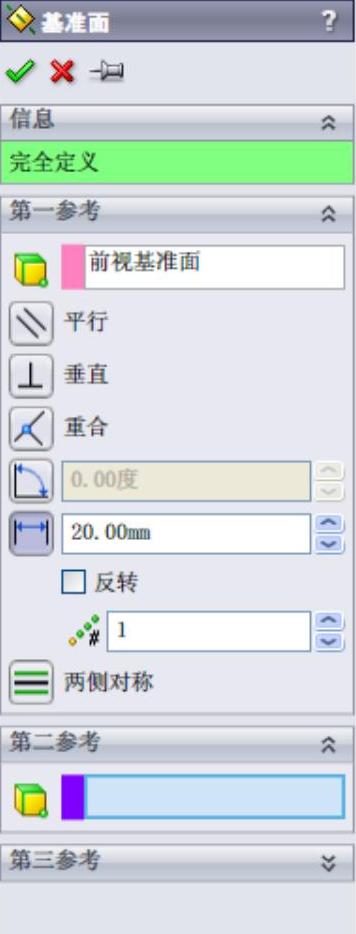
图9-23 “基准面”属性管理器
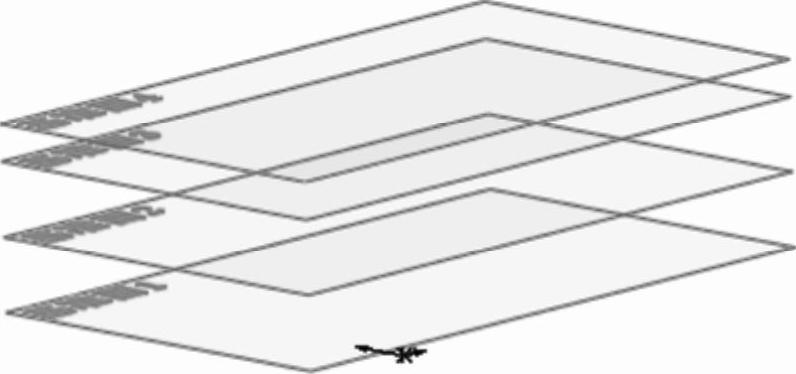
图9-24 创建基准面
(3)设置基准面。在左侧“FeatureManager设计树”中用鼠标选择“前视基准面”,然后单击“前导视图”工具栏中的 (正视于)按钮,将该基准面作为绘制图形的基准面。
(正视于)按钮,将该基准面作为绘制图形的基准面。
(4)绘制草图。
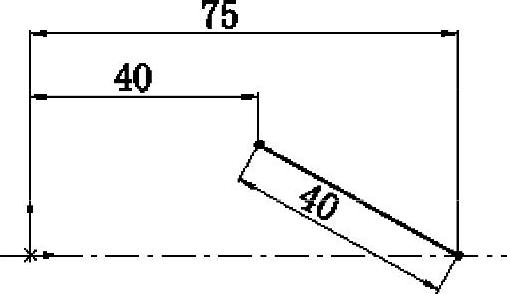
图9-25 绘制的草图
1)选择“工具”→“草图绘制实体”→“中心线”菜单命令,或者单击“草图”工具栏中的 (中心线)按钮,绘制一条水平中心线,单击“草图”工具栏中的
(中心线)按钮,绘制一条水平中心线,单击“草图”工具栏中的 (直线)按钮,绘制如图9-25所示的草图并标注尺寸。
(直线)按钮,绘制如图9-25所示的草图并标注尺寸。
2)选择“工具”→“草图工具”→“镜像实体”菜单命令,或者单击“草图”工具栏中的 (镜像实体)按钮,弹出“镜像实体”属性管理器,选择步骤(1)创建的直线作为要镜像的实体,选择水平中心线为镜向点,勾选“复制”复选框,如图9-26所示。单击
(镜像实体)按钮,弹出“镜像实体”属性管理器,选择步骤(1)创建的直线作为要镜像的实体,选择水平中心线为镜向点,勾选“复制”复选框,如图9-26所示。单击 (确定)按钮,结果如图9-27所示。
(确定)按钮,结果如图9-27所示。
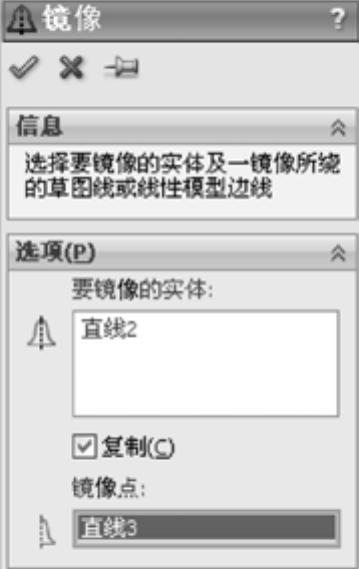
图9-26 “镜像”属性管理器
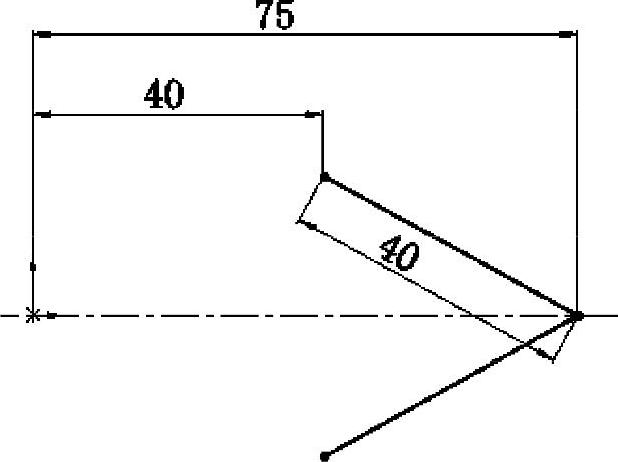
图9-27 镜像草图
(3)选择“工具”→“草图工具”→“圆周阵列”菜单命令,或者单击“草图”工具栏中的 (圆周阵列)按钮,弹出“圆周阵列”属性管理器,选择步骤(1)~(2)创建的直线为圆周阵列实体,选择坐标原点为中心点,输入阵列个数为“8”,勾选“等间距”复选框,如图9-28所示。单击
(圆周阵列)按钮,弹出“圆周阵列”属性管理器,选择步骤(1)~(2)创建的直线为圆周阵列实体,选择坐标原点为中心点,输入阵列个数为“8”,勾选“等间距”复选框,如图9-28所示。单击 (确定)按钮,结果如图9-29所示。
(确定)按钮,结果如图9-29所示。
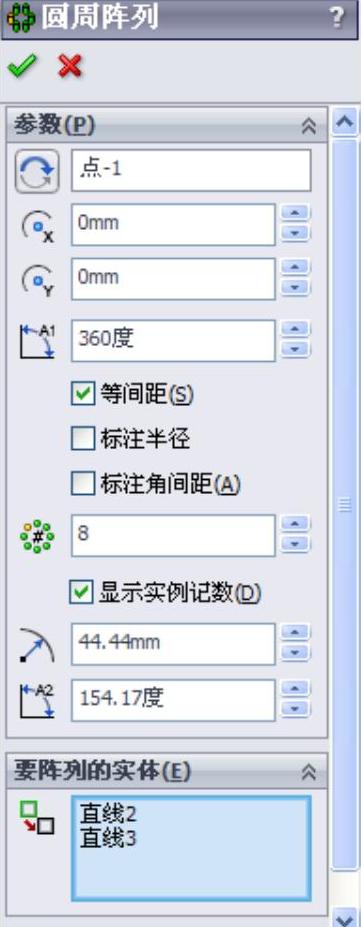
图9-28 “圆周阵列”属性管理器
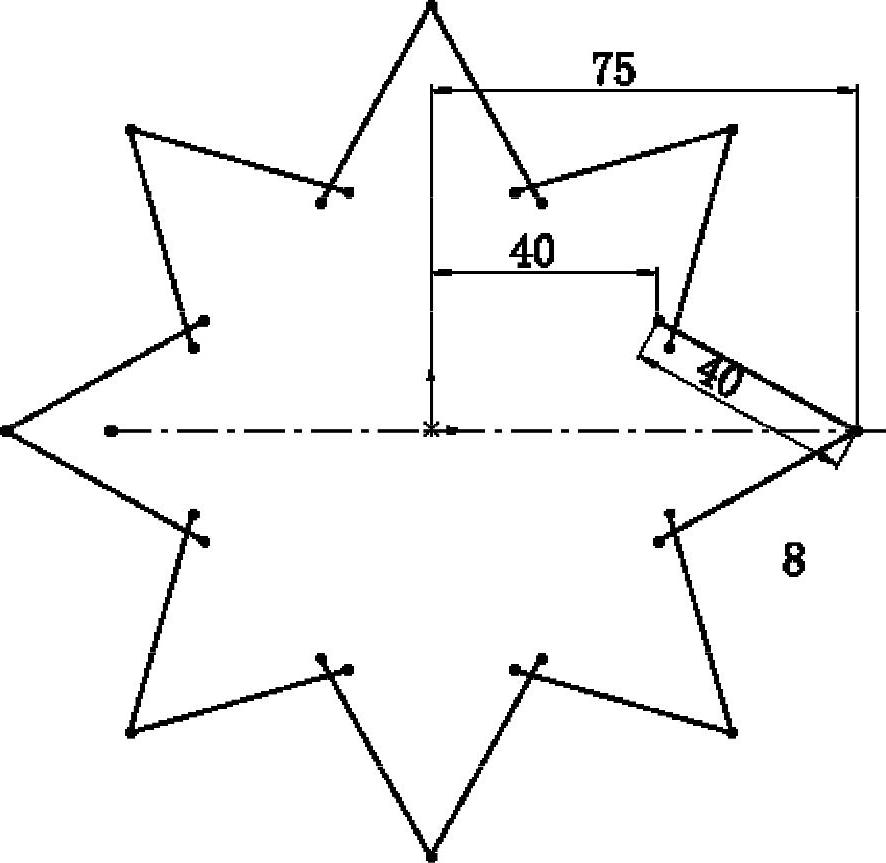
图9-29 圆周阵列直线
(4)选择“工具”→“草图工具”→“圆角”菜单命令,或者单击“草图”工具栏中的 (绘制圆角)按钮,弹出“绘制圆角”属性管理器,输入圆角半径为“10”,如图9-30所示。单击
(绘制圆角)按钮,弹出“绘制圆角”属性管理器,输入圆角半径为“10”,如图9-30所示。单击 (确定)按钮,结果如图9-31所示。
(确定)按钮,结果如图9-31所示。
(5)设置基准面。在左侧“FeatureManager设计树”中用鼠标选择“基准面1”,然后单击“前导视图”工具栏中的 (正视于)按钮,将该基准面作为绘制图形的基准面。
(正视于)按钮,将该基准面作为绘制图形的基准面。
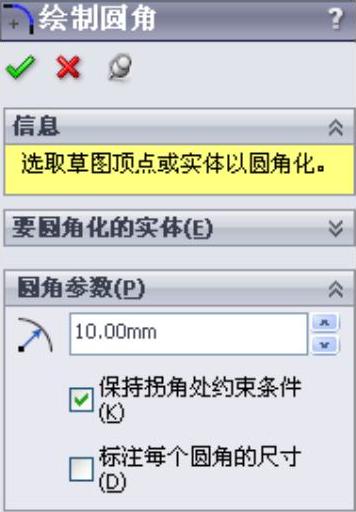
图9-30 “绘制圆角”属性管理器
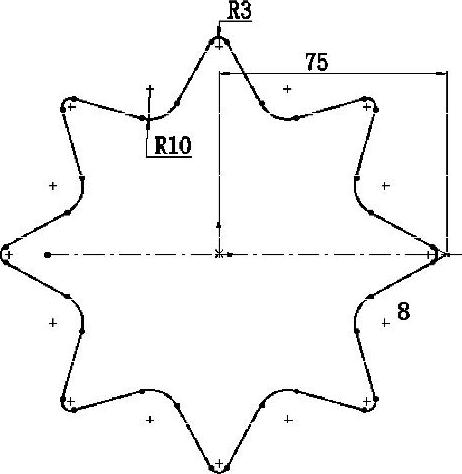
图9-31 绘制圆角
(6)绘制草图。选择“工具”→“草图工具”→“圆”菜单命令,或者单击“草图”工具栏中的 (圆)按钮,在坐标原点处绘制直径为90mm的圆。
(圆)按钮,在坐标原点处绘制直径为90mm的圆。
(7)设置基准面。在左侧“FeatureManager设计树”中用鼠标选择“基准面2”,然后单击“前导视图”工具栏中的 (正视于)按钮,将该基准面作为绘制图形的基准面。
(正视于)按钮,将该基准面作为绘制图形的基准面。
(8)绘制草图。选择“工具”→“草图工具”→“圆”菜单命令,或者单击“草图”工具栏中的 (圆)按钮,在坐标原点处绘制直径为70mm的圆。
(圆)按钮,在坐标原点处绘制直径为70mm的圆。
(9)设置基准面。在左侧“FeatureManager设计树”中用鼠标选择“基准面3”,然后单击“前导视图”工具栏中的 (正视于)按钮,将该基准面作为绘制图形的基准面。
(正视于)按钮,将该基准面作为绘制图形的基准面。
(10)绘制草图。选择“工具”→“草图工具”→“圆”菜单命令,或者单击“草图”工具栏中的 (圆)按钮,在坐标原点处绘制直径为50mm的圆。
(圆)按钮,在坐标原点处绘制直径为50mm的圆。
(11)设置基准面。在左侧“FeatureManager设计树”中用鼠标选择“基准面4”,然后单击“前导视图”工具栏中的 (正视于)按钮,将该基准面作为绘制图形的基准面。
(正视于)按钮,将该基准面作为绘制图形的基准面。
(12)绘制草图。选择“工具”→“草图工具”→“圆”菜单命令,或者单击“草图”工具栏中的 (圆)按钮,在坐标原点处绘制直径为10mm的圆,结果如图9-32所示。
(圆)按钮,在坐标原点处绘制直径为10mm的圆,结果如图9-32所示。
(13)设置基准面。在左侧“FeatureManager设计树”中用鼠标选择“上视基准面”,然后单击“前导视图”工具栏中的 (正视于)按钮,将该基准面作为绘制图形的基准面。
(正视于)按钮,将该基准面作为绘制图形的基准面。
(14)绘制草图。选择“工具”→“草图工具”→“样条曲线”菜单命令,或者单击“草图”工具栏中的 (样条曲线)按钮,捕捉圆的节点绘制样条曲线,结果如图9-33所示。单击
(样条曲线)按钮,捕捉圆的节点绘制样条曲线,结果如图9-33所示。单击 (退出草图)按钮,退出草图。
(退出草图)按钮,退出草图。
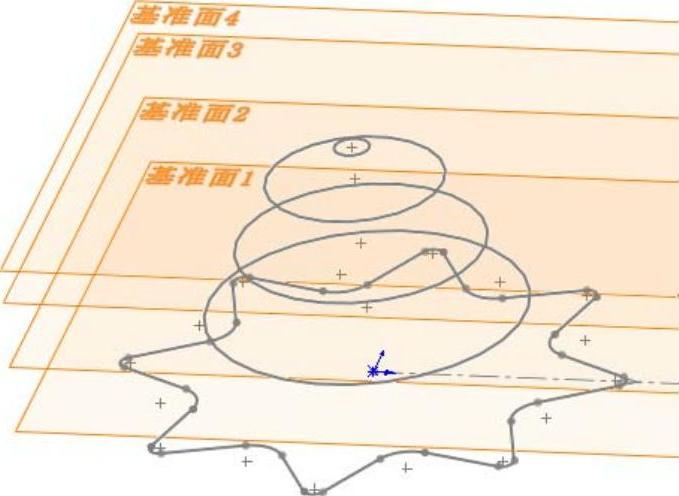
图9-32 绘制草图
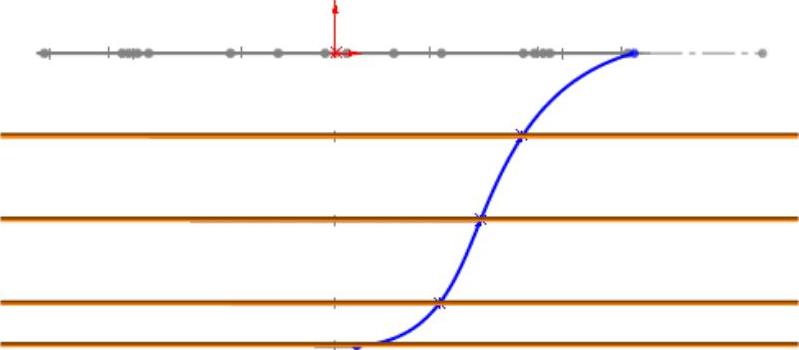
图9-33 绘制草图
(15)重复步骤(13)~(14),在上视基准面的另一侧创建样条曲线,如图9-34所示。
(16)设置基准面。在左侧“FeatureManager设计树”中用鼠标选择“右视基准面”,然后单击“前导视图”工具栏中的 (正视于)按钮,将该基准面作为绘制图形的基准面。
(正视于)按钮,将该基准面作为绘制图形的基准面。
(17)绘制草图。选择“工具”→“草图工具”→“样条曲线”菜单命令,或者单击“草图”工具栏中的 (样条曲线)按钮,捕捉圆的节点绘制样条曲线。单击
(样条曲线)按钮,捕捉圆的节点绘制样条曲线。单击 (退出草图)按钮,退出草图。
(退出草图)按钮,退出草图。
(18)重复步骤(16)~(17),在右视基准面的另一侧创建样条曲线,如图9-35所示。
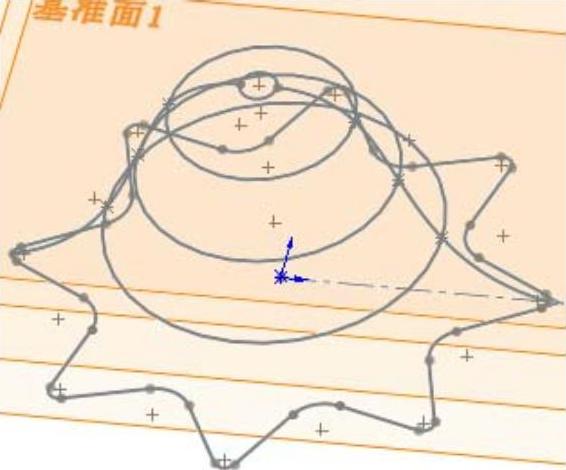
图9-34 绘制草图
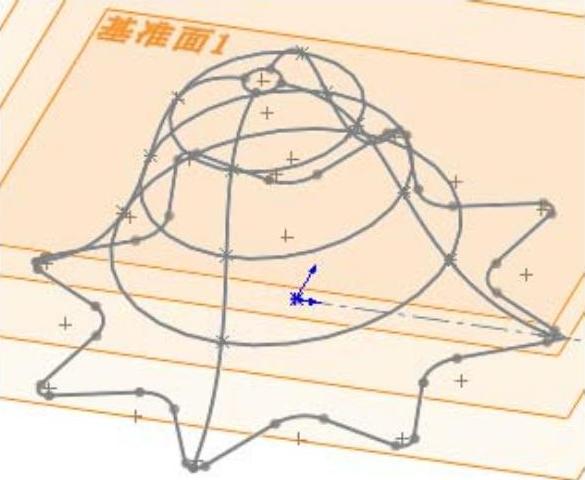
图9-35 绘制草图
(19)放样曲面。选择“插入”→“曲面”→“放样曲面”菜单命令,或者单击“曲面”工具栏中的 (放样曲面)按钮,此时系统弹出如图9-36所示的“曲面-放样”属性管理器。选择草图1和草图5为轮廓,选择4条样条曲线为引导性,单击属性管理器中的
(放样曲面)按钮,此时系统弹出如图9-36所示的“曲面-放样”属性管理器。选择草图1和草图5为轮廓,选择4条样条曲线为引导性,单击属性管理器中的 (确定)按钮,结果如图9-37所示。
(确定)按钮,结果如图9-37所示。
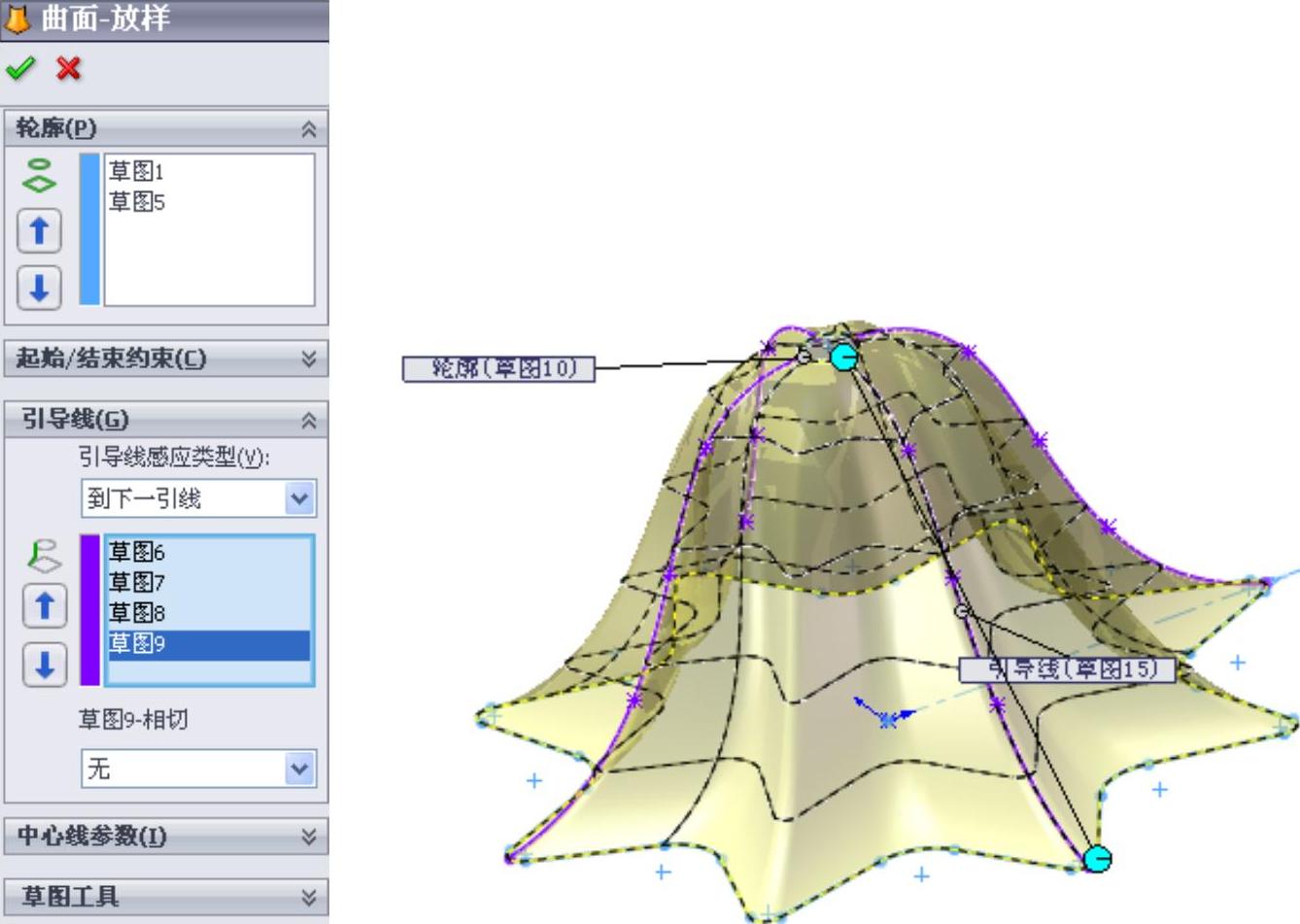
图9-36 “曲面-放样”属性管理器

图9-37 放样曲面
